Bir BT uzmanıysanız, muhtemelen aşağıdakilere aşinasınızdır: connect_error_social_login_failure hata. Bu hata genellikle Steam'de EA oyunları başlatılırken ortaya çıkar ve giderilmesi gerçekten zahmetli olabilir. Bu makalede, bu hatanın bazı yaygın nedenlerini ve bunları nasıl düzelteceğinizi size anlatacağız.
En yaygın nedenlerinden biri connect_error_social_login_failure hata, eski veya bozuk bir oyun istemcisidir. Bu hatayı görüyorsanız yapmanız gereken ilk şey oyun istemcinizin güncel olduğundan emin olmaktır. Bunu, Steam istemcisini açıp güncellemeleri kontrol ederek yapabilirsiniz.
Oyun istemciniz güncelse, sonraki adım sisteminizde bozuk veya eksik dosya olup olmadığını kontrol etmektir. Bu gibi bir araçla yapılabilir CCleaner . CCleaner'ı indirip çalıştırdıktan sonra, hem kayıt defterinizi hem de sabit sürücünüzü temizlediğinizden emin olun.
hala görüyorsanız connect_error_social_login_failure hata veriyorsa, güvenlik duvarınız oyunun sunucuya bağlanmasını engelliyor olabilir. Bunu düzeltmek için güvenlik duvarı ayarlarınıza oyun için bir istisna eklemeniz gerekir. Bunu yaptıktan sonra, hata çözülmelidir.
Hâlâ sorun yaşıyorsanız, yardım için her zaman EA müşteri desteğiyle iletişime geçebilirsiniz. Sorunu gidermenize ve kısa sürede tekrar çalışmaya başlamanıza yardımcı olabilmeleri gerekir.
Bu gönderi, düzeltmek için çözümler sunar Connect_error_social_login_failure EA oyunlarını Steam'de başlatmaya çalışırken. EA veya Electronic Arts, bilgisayar oyunlarının en ünlü geliştiricilerinden ve yayıncılarından biridir. Ancak son zamanlarda, birçok kullanıcı Steam'de EA oyunlarını çalıştırmaya çalışırken sorunlarla karşılaşıyor. Neyse ki, düzeltmek için bu yöntemleri kullanabilirsiniz.

Steam'de Connect_error_social_login_failure hatasına ne sebep olur?
Bu hata mesajı genellikle oyunu Steam'den başlatmaya çalışırken EA sunucularına bağlanırken bir sorun olduğunda görünür. Ancak, aşağıdakiler gibi çeşitli sorunlardan kaynaklanabilir:
- EA sunucularının geçici olarak kapatılması
- İnternet bağlantınızla ilgili sorun
- EA hesabı hataları.
Steam'de EA oyunlarını başlatmaya çalışırken Connect_error_social_login_failure düzeltildi.
Steam'de EA oyunlarını başlatmaya çalışırken Connect_error_social_login_failure hatasını düzeltmek için deneyebileceğiniz birkaç ek adım:
Windows 8 otomatik düzeltme
- EA Sunucularını Kontrol Edin
- Steam'i Yönetici Olarak Çalıştırın
- Oyun dosyalarının bütünlüğünü kontrol etme
- EA Hesabınızın Steam'e bağlı olup olmadığını kontrol edin.
- Akış ayarlarınızı tekrar kontrol edin
- Oyuna güvenlik duvarından izin ver
Şimdi onlara ayrıntılı olarak bakalım.
1] EA sunucularını kontrol edin
Bu sorunu çözmek için çeşitli sorun giderme yöntemlerini kullanmaya başlamadan önce kontrol edin. EA oyun sunucusu durum; oyunun sunucuları bakımda veya kapalı durumda olabilir. siz de takip edebilirsiniz @EAHelp Devam eden bakım hakkında gönderi yayınlayıp paylaşmadıklarını görmek için Twitter'da. Birçok kişi aynı sorunu yaşıyorsa, sunucuda kesinti yaşanabilir.
2] Steam'i Yönetici Olarak Çalıştırın
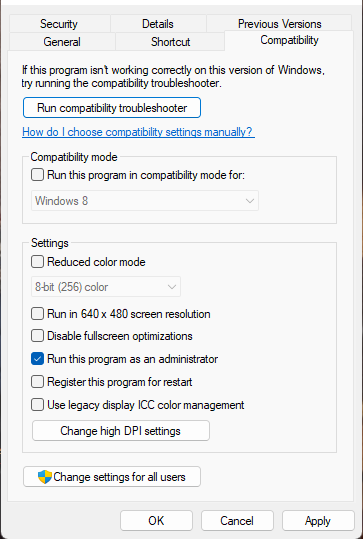
Oyunu yönetici olarak çalıştırmak, izin eksikliği nedeniyle oyunun çökmemesini sağlar. Bunu nasıl yapacağınız aşağıda açıklanmıştır:
- Cihazınızda oyunun kısayol dosyasına sağ tıklayın.
- Basmak Özellikler .
- Çevirmek Uyumluluk sekme
- Kontrol seçeneği Bu programı yönetici olarak çalıştırın .
- Basmak İYİ değişiklikleri kaydetmek için.
3] Oyun dosyalarının bütünlüğünü doğrulayın
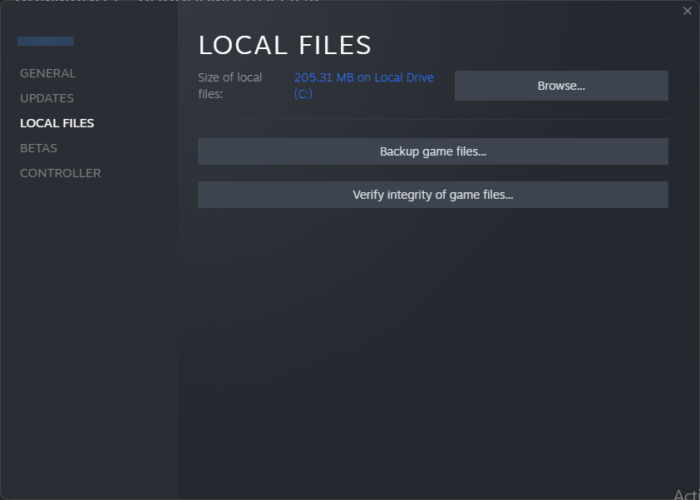
Oyun dosyaları bir hata veya son güncelleme nedeniyle bozulmuş olabilir. Bu sorunun sizi rahatsız etmesinin nedeni de bu olabilir. oyun dosyalarını kontrol et PC'nizde ve sorunun çözülüp çözülmediğini kontrol edin. İşte nasıl yapıldığı:
- Açık Bununla ve tıklayın kütüphane .
- Listedeki oyuna sağ tıklayın.
- Seçmek Özellikler > Yerel Dosyalar
- Sonra üzerine tıklayın Oyun dosyalarının bütünlüğünü kontrol etme .
4] EA hesabınızın Steam'e bağlı olup olmadığını kontrol edin.
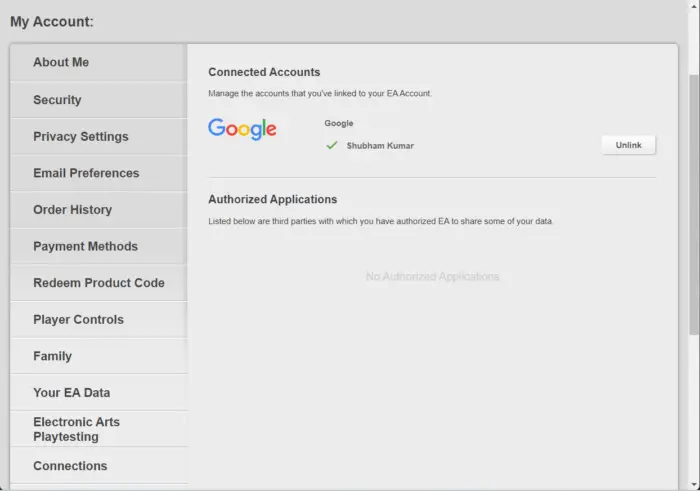
Hatalar ve hatalar bazen EA Hesabınızın geçici olarak arızalanmasına neden olabilir. Bunu düzeltmek için açık EA Müşteri Portalı ve EA hesabınızın Steam'e bağlı olup olmadığını kontrol edin. Bağlıysa ve hala hatayla karşılaşıyorsanız, EA hesabınızın bağlantısını kaldırın ve yeniden bağlayın. Bu, hatayı düzeltmeye yardımcı olabilir.
Windows 10'da her zaman açmayı geri alma
5] Akış ayarlarınızı tekrar kontrol edin.
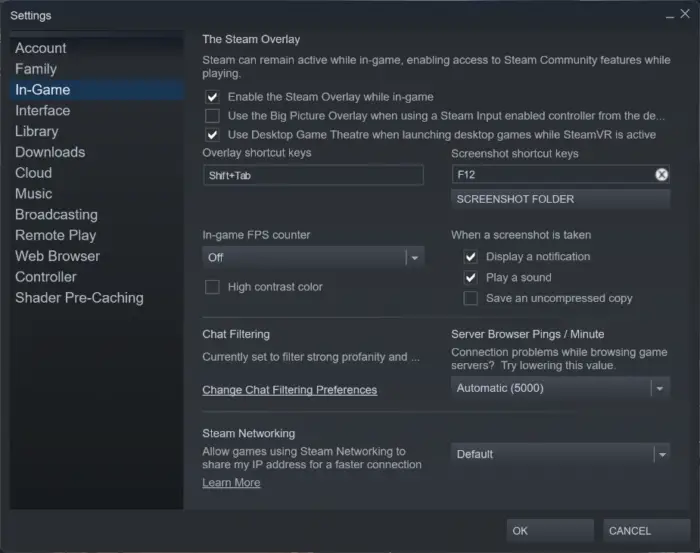
Bazen kullanıcı oyunu oynarken Steam aktif kalarak topluluk özelliklerine erişim sağlayabilir. Steam katmanını devre dışı bırakın ve hatanın giderilip giderilmediğini kontrol edin. Bunu nasıl yapacağınız aşağıda açıklanmıştır:
- Açık Bununla Ve git Ayarlar .
- Çevirmek Oyunda sekmesine gidin ve yanındaki kutunun işaretini kaldırın. Oynarken Steam katmanını etkinleştirin .
6] Oyuna güvenlik duvarından izin ver
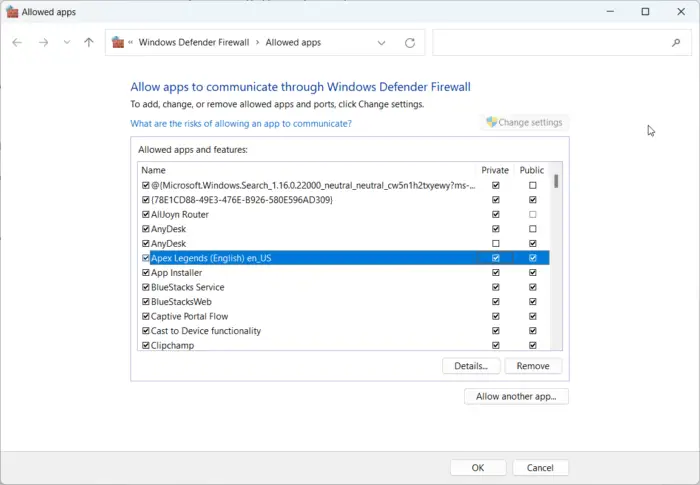
Windows Güvenlik Duvarı bazen oyuna müdahale eder ve oyunun çökmesine neden olur. Windows Güvenlik Duvarı'nda bazı istisnalar oluşturmak bu hatayı düzeltmeye yardımcı olabilir. İşte nasıl:
- tıklamak Windows tuşu + ben açık Ayarlar .
- Çevirmek Gizlilik ve güvenlik > Windows güvenliği > Güvenlik duvarı ve ağ koruması .
- Güvenlik Duvarı sekmesinde, Uygulamaya güvenlik duvarı üzerinden izin ver .
- Bir sonraki sayfada tıklayın Ayarları değiştir ve seç Başka bir uygulamaya izin ver .
- 'İzin Verilen Uygulamalar' penceresinde oyunu bulun ve kontrol edin Özel Ve Halk kutular.
7] Oyunu yeniden yükleyin
Yukarıda belirtilen geçici çözümlerden hiçbiri size yardımcı olamadıysa, oyunun çekirdek dosyaları bozulmuş olabilir. Bunu düzeltmek için, sisteminizdeki tüm oyun dosyalarını silin ve kurulumu yeniden başlatın. Daha fazla yardım için EA Destek ile de iletişime geçebilirsiniz. Soruna özel başka sorun giderme adımları olabilir veya sorunla ilgili daha derinlemesine bilgiye sahip olabilirler.
EA başlatıcım neden çalışmıyor?
EA uygulamasını yeniden başlatın ve Origin istemcisinin arka planda çalışıp çalışmadığını kontrol edin. Bu yardımcı olmazsa, başlatıcıyı kaldırmayı, kalan dosyaları silmeyi ve yeniden yüklemeyi deneyin. Yeniden yükleme, bozuk dosyalardaki hataların ve hataların düzeltilmesine yardımcı olabilir.

![Windows 11/10'da Tüm Dosyaları Alt Klasörlerden Ana Klasöre Taşıma ','0'])};__ez_fad_position('div-gpt-ad-thewindowsclub_com-box-2-0');Windows hatalarını hızlı bir şekilde bulmak ve otomatik olarak düzeltmek için PC Repair Tool'u indirin. Windows 11/10'da ana klasöre alt klasörler. Fi içeren birden çok alt klasörü taşımak çok zaman alan bir işlemdir.](https://prankmike.com/img/files/DE/how-to-move-all-files-from-subfolders-to-main-folder-in-windows-11-10if-typeof-ez-ad-units-undefined-ez-ad-units-push-320-100-thewindowsclub-com-box-2-ezslot-1-692-0-0-ez-fad-position-div-gpt)













